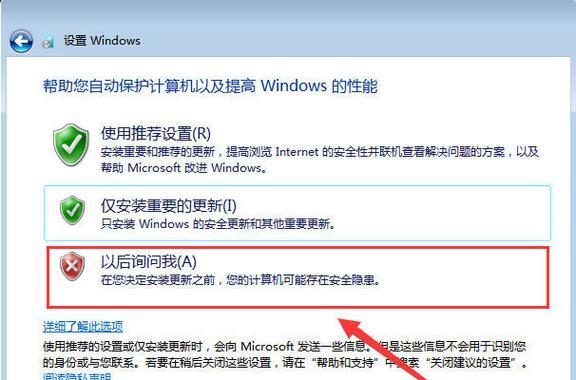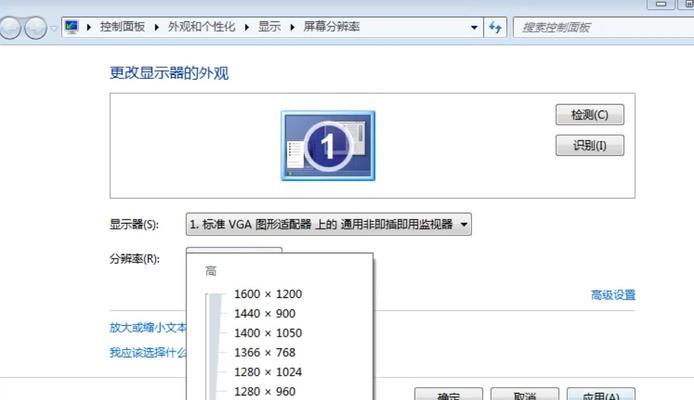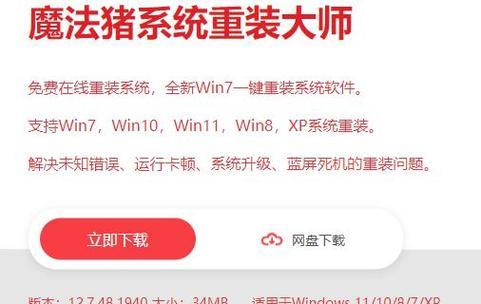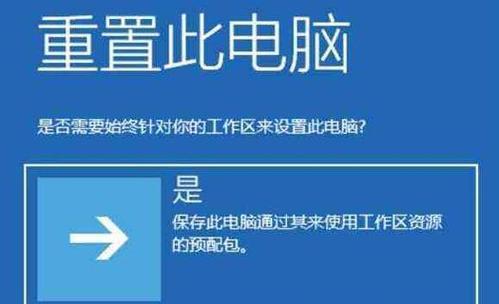随着Windows7操作系统的广泛应用,了解如何正确安装W7系统变得至关重要。本文将为您提供一份详细的教程,帮助您轻松搭建稳定高效的操作环境。
1.准备安装所需设备及文件
在开始安装W7系统之前,您需要准备好以下设备和文件:一台可供安装的计算机、W7安装光盘或USB启动盘、计算机硬件驱动光盘、网络驱动光盘或USB、个人文件备份。
2.检查计算机硬件要求
在进行W7系统安装之前,请确保您的计算机满足以下最低硬件要求:1GHz或更快的处理器、1GBRAM(32位)或2GBRAM(64位)、16GB可用硬盘空间(32位)或20GB(64位)、DirectX9图形设备。
3.制作启动盘
如果您没有W7安装光盘,可以选择使用一个空白的USB闪存驱动器来制作一个可引导的USB启动盘。具体步骤如下:插入USB闪存驱动器、打开命令提示符、输入diskpart并按Enter键、输入listdisk并按Enter键、找到您的USB设备、输入selectdiskx(x为您的USB设备号)并按Enter键、输入clean并按Enter键、输入createpartitionprimary并按Enter键、输入selectpartition1并按Enter键、输入active并按Enter键、输入formatfs=ntfsquick并按Enter键、输入assign并按Enter键、输入exit并按Enter键。
4.设置BIOS启动顺序
在开始安装W7系统之前,您需要确保计算机首先从光盘或USB启动盘启动。具体步骤如下:重新启动计算机、在开机过程中按下F2或Delete键进入BIOS设置界面、找到Boot选项、选择BootDevicePriority(启动设备优先级)、将光盘或USB启动盘移动到首位、保存设置并退出BIOS。
5.开始安装W7系统
将W7安装光盘或USB启动盘插入计算机,并重新启动计算机。按照屏幕上的指示进行操作,选择适当的语言、时间和货币格式,并点击下一步。接下来,点击“安装现在”按钮开始安装W7系统。
6.授权协议和许可条款
在安装W7系统的过程中,您需要阅读并同意微软的授权协议和许可条款。请仔细阅读,并选择“我接受许可条款”复选框,然后点击下一步。
7.选择安装类型
在安装W7系统之前,您需要选择安装类型。如果您的计算机之前没有安装过W7系统,选择“自定义(高级)”选项。如果您想对现有的W7系统进行升级,请选择“升级”选项。
8.确定安装位置
根据您的磁盘分区情况,选择W7系统的安装位置。如果您的计算机只有一个硬盘且没有分区,W7系统将默认安装在该硬盘上。如果您的计算机有多个分区,请选择一个适当的分区进行安装。
9.完成系统安装
安装W7系统需要一些时间,具体时间取决于您的计算机性能和安装选项。在安装过程中,系统可能会重新启动多次,请耐心等待。完成安装后,系统将要求您设置用户名和密码等信息。
10.安装硬件驱动程序
安装完W7系统后,您需要安装计算机的硬件驱动程序,以确保正常运行。插入硬件驱动光盘或USB,并按照屏幕上的指示进行操作。
11.更新系统和驱动程序
安装完硬件驱动程序后,建议立即进行系统更新。打开控制面板,点击WindowsUpdate,选择自动更新,然后点击“检查更新”按钮。同时,您还可以更新其他硬件设备的驱动程序,以确保系统的稳定性和性能。
12.安装网络驱动程序
为了能够正常连接互联网,您需要安装适当的网络驱动程序。插入网络驱动光盘或USB,并按照屏幕上的指示进行操作。
13.恢复个人文件备份
在安装W7系统之前,您应该提前备份个人文件。现在,您可以使用备份文件将个人文件还原到新安装的W7系统中。将备份文件复制到合适的位置,并按照程序提示进行操作。
14.安装常用软件
安装完W7系统后,您需要安装一些常用软件以便更好地使用计算机。比如浏览器、办公软件、媒体播放器等。确保下载和安装这些软件时选择可信任的来源。
15.系统优化与保护
为了提高W7系统的稳定性和性能,您可以进行一些系统优化和保护措施。例如,删除不需要的程序和文件、定期清理磁盘垃圾、安装杀毒软件等。
通过本文提供的W7安装系统教程,您可以轻松搭建稳定高效的操作环境。请按照上述步骤进行操作,并随时注意安全和备份个人文件。祝您安装成功并愉快地使用W7系统!